Notice et liste d’outils pour exercer en télé-activité
Voici un petit “kit de survie” en ces temps de confinement.
La liste des outils que nous vous proposons ici n’est certainement pas exhaustive mais elle est basée sur nos usages pour maintenir cohésion et travail dans un groupe d’une dizaine de personnes réparties dans le monde ! Il faut envisager l’ergonomie de l’infrastructure en fonction du type de vos activités et des moyens technologiques de chacun des membres de votre équipe. La question de la qualité de votre connexion internet est essentielle. Certains de ces outils s’adaptent à tous les débits.Dans le cas d’une trop mauvaise connexion filaire et d’une bonne réception de la 3/4G, vous pouvez envisager d’utiliser le partage de connexion de votre téléphone – Pour Android – Pour Iphone .
N’hésitez pas à nous contacter pour partager vos suggestions nous en tiendrons compte pour améliorer cette documentation contact@lab.place
En cas de besoins plus spécifiques nous pouvons également répondre à vos questions.
Table des matières :
#1 Vidéoconférence
#2 Conversation audio
#3 Messageries instantanées / forum
#4 Logiciel de gestion de projets
#5 Outils de travail collaboratif
#6 Prise de décision
#7 Sondage
#8 Stockage collaboratif
#9 Prise de contrôle à distance
#1 Vidéoconférence
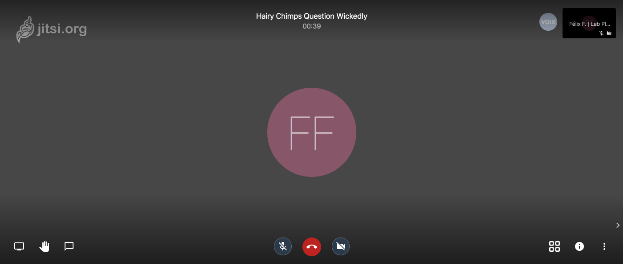
Échanger par vidéoconférence avec jusqu’à une 15 ne de participants. On peut prévoir d’enregistrer chaque session et même de les diffuser sur des plateformes de streaming et permettre ainsi à des milliers de spectateurs d’assister à l’intervention.
Jitsi est un service de vidéoconférence avec de nombreux outils : partage d’écran, retransmission en direct de la réunion, temps de parole… Framatalk est un autre service qui permet de faire des vidéoconférences.
Étape – 1 : Créer le salon
- Pour créer un salon (espace commun de liaison avec les participants de la conférence) il faut vous rendre à cette adresse depuis votre navigateur (Firefox, Chrome…) : https://meet.jit.si/
ou depuis l’application installée sur votre téléphone :
Android : https://play.google.com/store/apps/details?id=org.jitsi.meet
IOS : https://itunes.apple.com/us/app/jitsi-meet/id1165103905 - Il faut définir le nom du salon. Pour plus de sécurité et ne pas utiliser un nom trop commun on peut opter pour celui généré de manière aléatoire par Jitsi ou utiliser un générateur de mots de passe (sans caractères spéciaux). https://www.motdepasse.xyz/
- On peut gagner en confidentialité en ajoutant un mot de passe au salon. Il faut cliquer sur l’icône d’information “i” en bas à droite de l’écran (cf. image suivante).
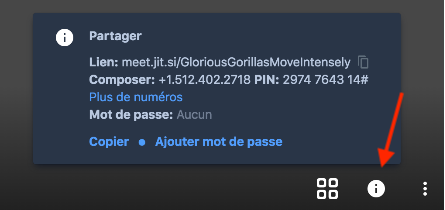
Étape – 2 : Inviter les participants
- Il suffit de partager l’adresse du salon avec les participants. Par exemple :
https://meet.jit.si/BriskPlantsRhymeAnywhere - Pensez à partager le mot de passe si vous décidez de protéger le salon avec.
- En raison d’une mauvaise connexion ou sans ordinateur, il est possible pour certains participants de rejoindre la conférence par téléphone. Il suffit de composer le +33.1.84.88.64.78 (d’autres numéro pour les participants d’autres pays) et d’entrer le code PIN (cliquez sur l’icône d’information “i” pour afficher le code d’accès unique pour les participants par téléphone) du salon en terminant par la touche ‘#’ (cf. image suivante).
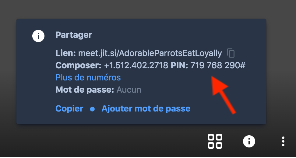
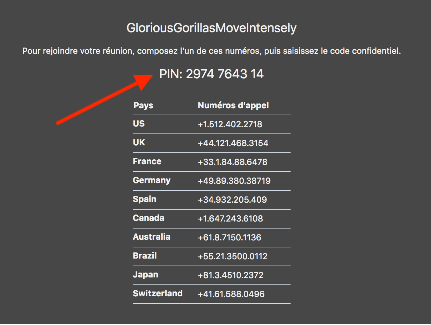
Étape – 3 : Autoriser l’accès aux périphériques (webcam, micro)
Nous recommandons d’utiliser les navigateurs Firefox ou Chrome pour une bonne prise en charge de votre matériel. Pensez également à effectuer les dernières mises à jour disponibles de votre navigateur. Assurez-vous d’avoir activé le son de votre ordinateur ou téléphone.
À chaque nouvelle connexion vous devez autoriser le service de jitsi à accéder à l’utilisation de votre webcam et de votre micro.
Pour ne pas être pris au dépourvu, nous conseillons à chaque participant d’essayer le service depuis le terminal qu’il compte utiliser avant la séance, pour s’assurer de la compatibilité et du bon fonctionnement de son matériel.
Étape – 4 : S’identifier
Pour être identifié, chaque participant doit renseigner son prénom et son nom dans la vignette en haut à droite de la fenêtre (cf. image suivante).
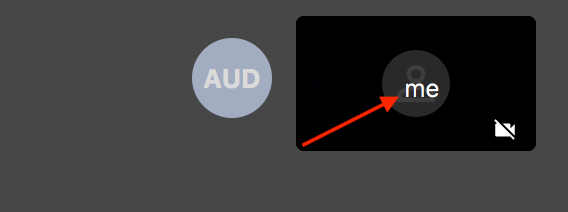
Étape – 5 : Enregistrement et/ou diffusion en direct
Deux outils permettent d’enregistrer et de diffuser en direct la session.
>>> Pour enregistrer il faut au préalable avoir créé un compte DropBox (attention, c’est un service propriétaire) qui est un service de stockage. Vous pouvez ensuite cliquer sur le bouton avec trois points verticaux en bas à droite de la fenêtre de votre salon (cf. image suivante) pour faire apparaître le menu des services supplémentaires, dont l’option “Commencer l’enregistrement”. Il faut connecter le compte DropBox pour pouvoir relier les deux services.
>>> Pour diffuser en direct il faut au préalable avoir créé un compte Google (attention, c’est un service propriétaire) pour profiter de la diffusion en direct via le service de Youtube . Vous pouvez ensuite cliquer sur le bouton avec trois points verticaux en bas à droite de la fenêtre de votre salon (cf. image suivante) pour faire apparaître le menu des services supplémentaires, dont l’option “Démarrer la diffusion en direct”. Il faut connecter le compte Google pour pouvoir relier les deux services.
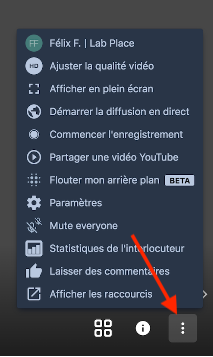
Étape – 6 : Partage d’écran
L’outil de partage d’écran permet à l’un des participants d’afficher le contenu de son écran (écran complet, une fenêtre en particulier…) et de le présenter aux personnes réunies. Il faut cliquer sur l’icône de “écran” en bas à gauche de la fenêtre du salon (cf. images suivantes).

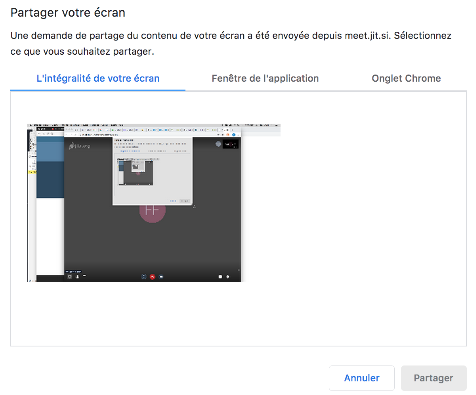
Étape – 7 : Conversation instantanée
Un service de chat permet aux participants d’échanger par messages. Il faut cliquer sur l’icône de “bulle” à droite de la main (cf. image suivante).

Étape – 8 : Organisation de la session
Vous pouvez utiliser différents outils pour organiser la session.
L’icône de “main levée” en bas à gauche de la fenêtre du salon permet d’afficher votre volonté de prendre la parole. L’administrateur qui a été désigné peut ainsi organiser la prise de parole des participants. Un des services supplémentaires permet d’afficher les statistiques des interlocuteurs pour mesurer la durée de prise de parole de chacun des participants (cf. image suivante).

#2 Conversation audio
La performance des conférences uniquement audio offre une accessibilité plus importante aux petites connexions et permet / ouvre l’accès à un plus grand nombre de participants (jusqu’à 6500 personnes avec le Mumble Framatalk !). Cette solution ne nécessite pas d’avoir un ordinateur puissant et marche aussi avec du matériel ancien. Il faut également souligner que l’impact écologique / environnemental est immensément réduit par rapport aux conférences vidéo.
- Mumble : logiciel open-source de conférence audio. Très léger.
Vous pouvez utiliser l’installation de Framasoft en suivant les liens dans l’article :
https://framablog.org/2020/03/19/mumble-framatalk-un-serveur-pour-parler-a-plusieurs/
Tutoriel pour utiliser Mumble : https://docs.framasoft.org/fr/jitsimeet/mumble.html
#3 Messageries instantanées / forum
Les services de messagerie suivants permettent de communiquer au fil de la journée à l’aide de messages courts et sous la forme de conversations en vis-à vis ou en groupe. Certaines de ces solutions offrent des services supplémentaires d’échanges de fichiers, de communications téléphoniques, d’enregistrements de la voix, de sondages…
Forum :
- Mattermost (prérequis avancés > installation sur un serveur dédié)
#4 Logiciel de gestion de projets
Les logiciels de gestion de projets permettent de gérer, d’organiser et de répartir les tâches liées à un projet. Nous ajouterons ici un outil de gestion du temps pour quantifier les durées des opérations.
- Framaboard : Libre, Éthique, Décentralisée et Solidaire
- Slack (attention pas open source mais gratuit pour un usage sous certaines conditions).
- Trello (attention pas open source mais gratuit pour un usage sous certaines conditions).
#5 Outils de travail collaboratif
Pour travailler à distance sur des fichiers collaboratifs (textes, tableurs…) nous utilisons fréquemment les services de la suite de Framasoft : https://degooglisons-internet.org/fr/list/

- Framapad pour les documents textes collaboratifs.
- Framacalc service de tableur pour travailler collaborativement .
- OnlyOffice est une autre suite de logiciels opensources. Prérequis avancés > installation sur un serveur dédié. Certains prestataires proposent un cloud avec OnlyOffice. Il suffit de souscrire à un abonnement. L’association Lab Place propose un accès à ces services aux membres ayant souscrit à l’adhésion H24 (360 €/an). N’hésitez pas à nous contacter pour plus d’informations.
#6 Prise de décision
Outils de prise de décisions (poser les faits initiaux, discussion possible, vote, etc.) :
#7 Sondage
Les outils de formulaires ou de sondages.
- https://www.limesurvey.org/fr/ Pour réaliser des sondages avec des options qui permettent par exemple d’anonymiser les participants.
- Framaforms Pour concevoir et partager des formulaires.
- Framadate : pour choisir une date de RDV, une échéance, etc.
#8 Stockage collaboratif
Différents services de stockage en ligne permettent de mettre en place une infrastructure de partage de fichiers pour travailler à distance.
- Framadrive offre 2go de stockage par personne.
- Nextcloud (prérequis avancés > installation sur un serveur dédié). L’association Lab Place propose un accès à ces services aux membres ayant souscrit à l’adhésion H24 (360 €/an). N’hésitez pas à nous contacter pour plus d’informations.
- Owncloud (prérequis avancés > installation sur un serveur dédié).
- Cozy.io : service de cloud français fournissant gratuitement 5Go/pers. Respecte la vie privée de ses utilisateur/trice.s. Offres payantes disponibles.
#9 Prise de contrôle à distance
Pour accéder aux ressources d’un ordinateur à distance, plusieurs solution existent.
- Parsec Une solution de partage d’ordinateur prévu pour les joueurs mais très efficace pour le contrôle à distance (attention pas open source mais gratuit pour un usage sous certaines conditions).
- Anydesk Une solution de partage d’ordinateur (attention pas open source mais gratuit pour un usage sous certaines conditions).
- TigerVNC : libre et open-source
- X2Go : libre et open-source
*Ayez conscience que cela revient à fournir les clefs de votre entreprise à une entreprise tierce. À vous de voir si vous faites réellement confiance à cette entreprise (quid des GAFAMs) au point de lui confier le patrimoine de la vôtre.
Merci à Carine et Matthieu d’avoir participé à la production de ce document.
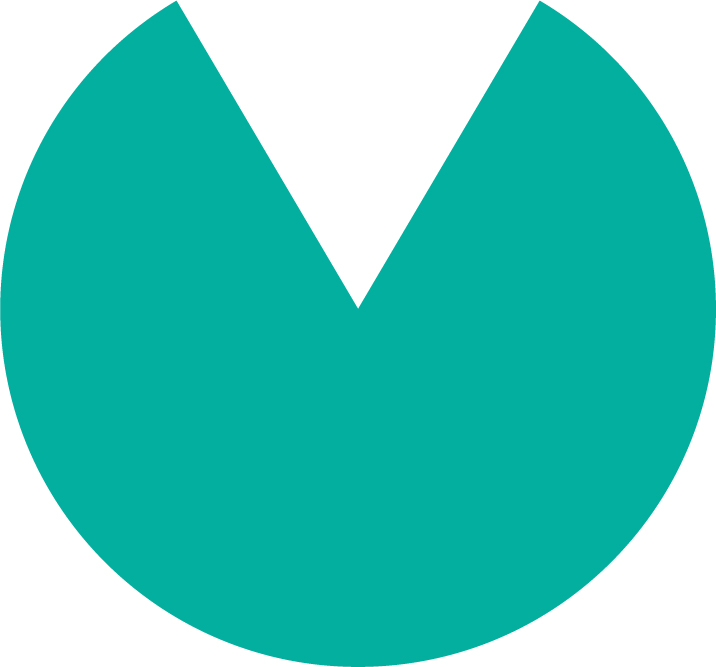
Commentaires récents